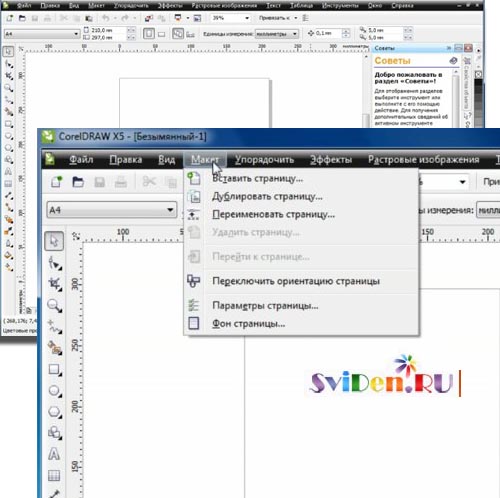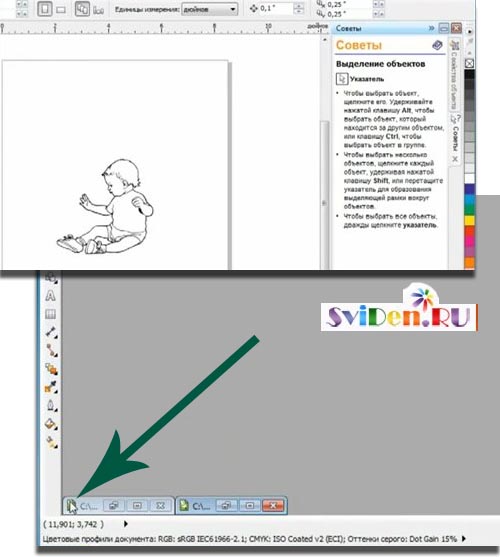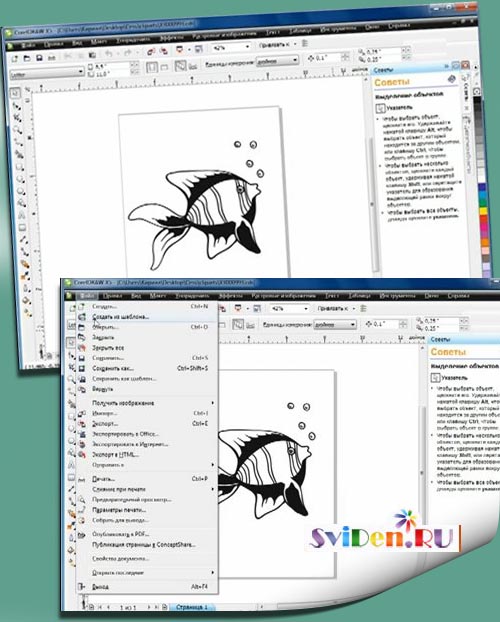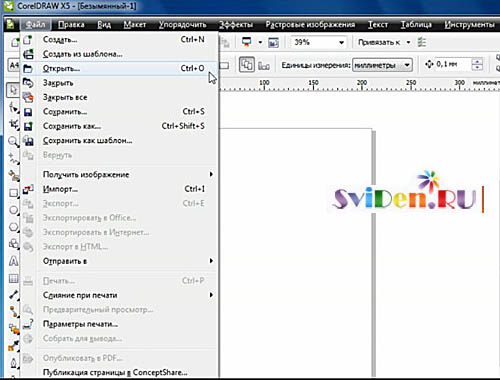CorelDRAW - Выбираем фон - Онлайн уроки
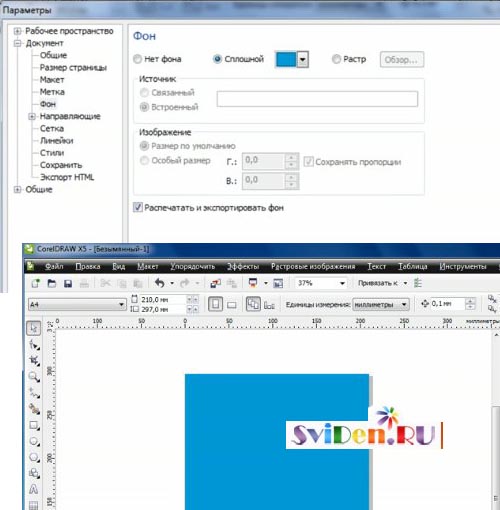
На этом уроке мы научимся изменять фон страницы и узнаем о возможностях оформления
документа в программе Корел. Программа позволяет выбирать цвет и тип фона для вашего рисунка.
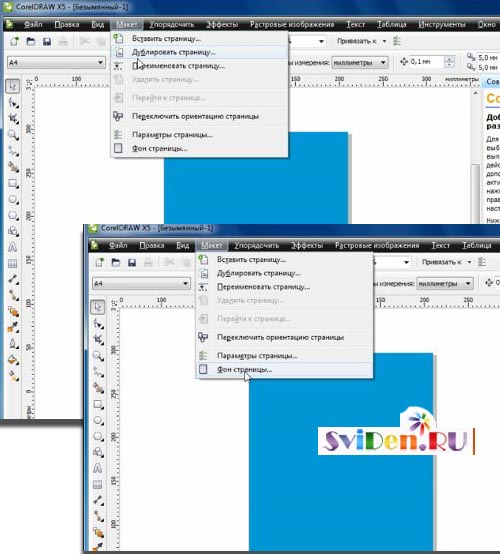
Так, используя сплошной цвет, вы создадите однородный фон. Но если нужно создать более
динамичный и сложный фон, нужно воспользоваться растровым изображением.
Вы сможете его загрузить с собственного компьютера.
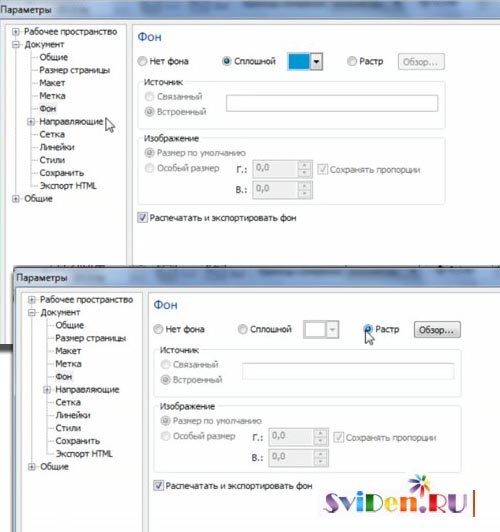
Чтобы настроить оформление страницы, выберите пункт «Фон страницы» в меню --> Макет.
В приложение появится окно «Параметры, в котором открыта категория --> Фон.
Мы имеем возможность выбора трёх параметров фона:- фона нет, сплошной фон и растровое изображение.
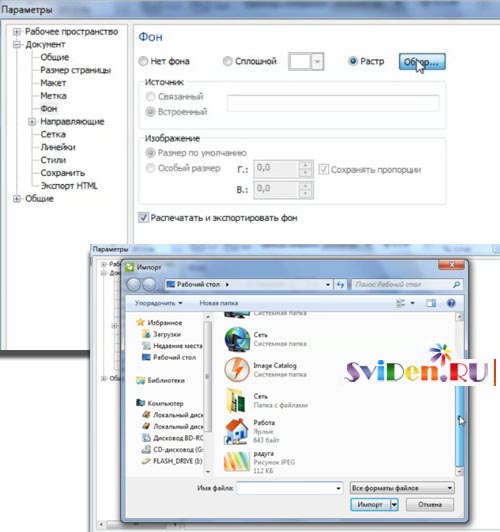
Выбираем параметр --> сплошной, который задаст фон. В меню откройте --> Цвет и подберите нужный
цвет фона к странице. Нажатием кнопки «Ок» вы включаете настройки и видите, как изменился фон страницы.
Залить фон вы сможете любым цветом, по желанию.
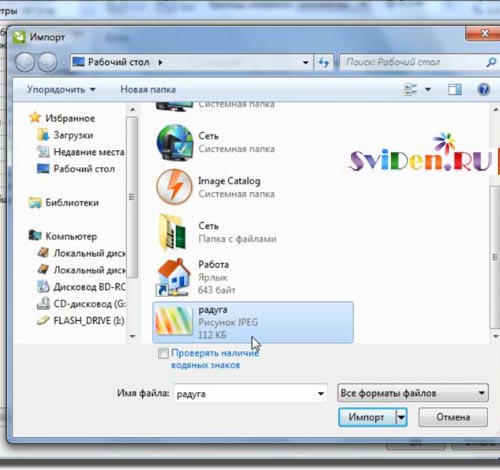
Теперь вновь открываем окно «Параметры», чтобы рассмотреть, как можно в качестве фона использовать
растровое изображение.
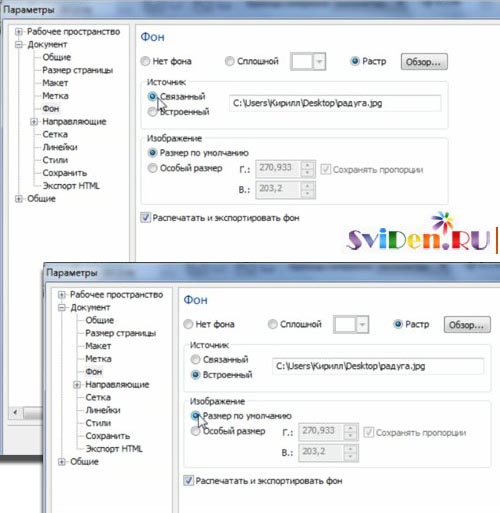
Итак, выбираем параметр «Растр», нажимаем кнопку --> Обзор, для указания пути к изображению, которое
мы желаем сделать фоновым. Выбираем изображение в диалоговом окне. И теперь, нам доступны
в окне --> Параметры - дополнительные настройки.
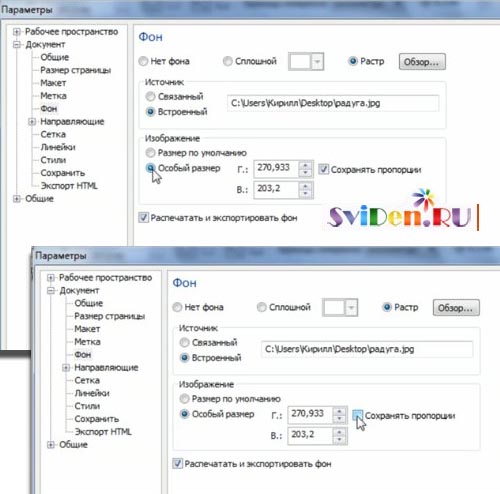
Параметр --> Связанный, это значит, что растровое изображение связано с рисунком так, что внесённые
в исходный файл изменения, отразятся в фоновом изображении. Параметр --> Встроенный, - это когда в рисунок
встраивается растровое изображение таким образом, что производимые в исходном файле изменения, в фоновом
изображении не отражаются.
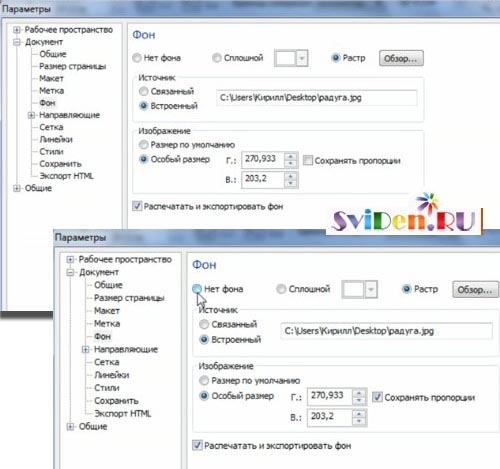
Кроме того, у вас имеется возможность определения размера рисунка, который вы желаете установить в виде
фона.
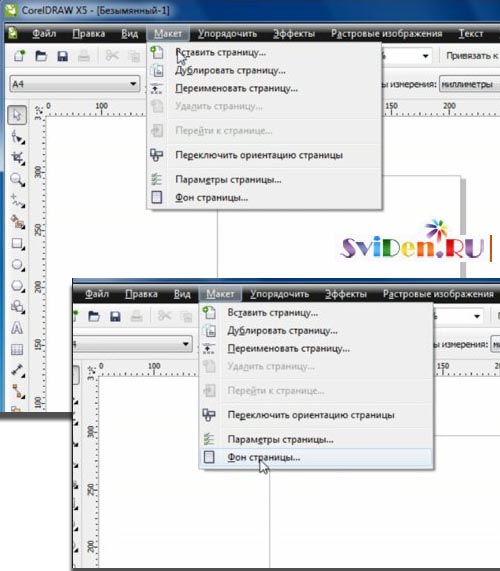
С этой целью необходимо выбрать один из параметров, к примеру: «Размер по умолчанию» - обеспечивает
возможность использования размера растрового изображения в данный момент, а параметр «Особый размер» - обеспечивает
настройку размеров растрового изображения. С этой целью нужно ввести значения в графах «В» и «Г».
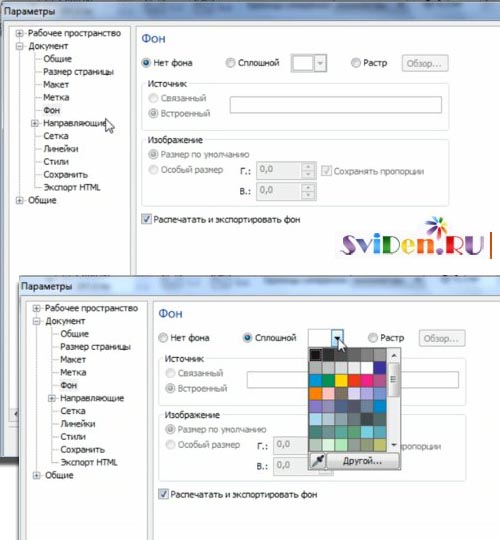
В случае необходимости задания непропорциональных значений высоты и ширины, нужно снять флажок
с надписью – «Сохранить пропорции».
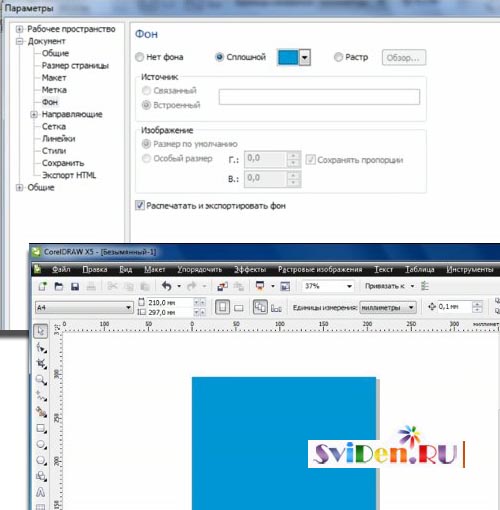
Если растровое изображение окажется меньше страницы вашего документа, то оно расположится в виде плиток
по странице, а если растровое изображение получится больше страницы, то будет обрезано так, чтоб на ней поместиться.
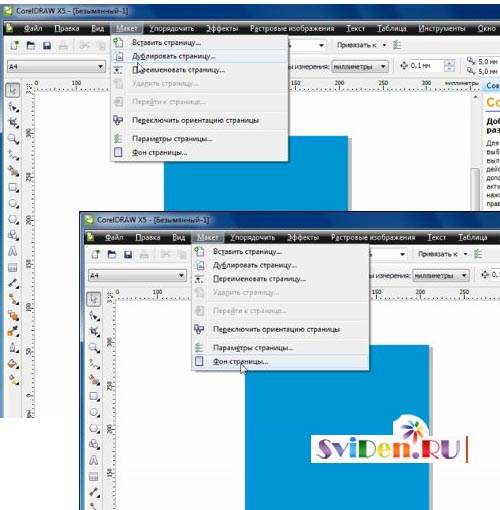
Необходимо помнить, что растролвое фоновое изображение - это не объект и поэтому не редактируется.
Для сохранении всех изменений нажимаем кнопку «Ок».
Ясно, что изображение, которое вы выбрали, стало фоновым. Повторив всё вышеуказанное, вы сможете
выбирать понравившееся вам растровое изображение и размещать его в виде фона для страницы.
В любое время можно удалить этот фон или вноь создать его. Для удаления фона в меню --> Макет нужно
выбрать пункт «Фон страницы», а затем в окне «Параметры выбирается команда «Нет фона» и фон исчезнет.
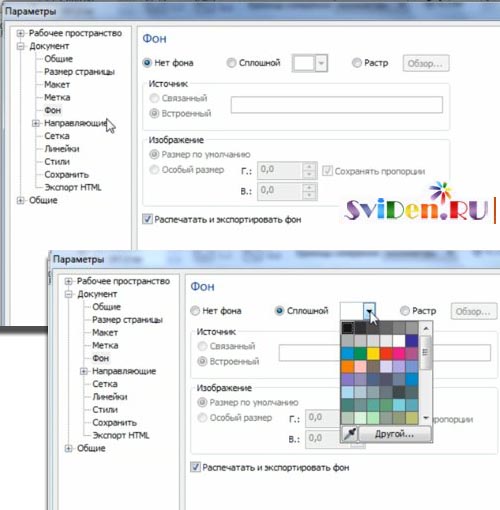
CorelDRAW позволяет удобно настроить страницы. Кроме того, у вас есть возможность изменять размер
страницы, её ориентацию, выбирать для неё нужный фон и макет.
Sviden.ru